时间:2023-02-24 11:18:26 作者:娜娜 来源:系统之家 1. 扫描二维码随时看资讯 2. 请使用手机浏览器访问: https://m.xitongzhijia.net/xtjc/20160728/79130.html 手机查看 评论 反馈
Win7如何设置删除文件不在回收站显示?近期有用户在删除电脑文件时,并不想让删除的文件在停放在回收站内,想要设置删除文件不进回收站,那么应该如何操作呢?除了按下“Shift+Delete”热键外,还可以通过设置回收站属性的方法,让文件不经过回收站直接永久删除。
方法如下:
1、如果要快速地永久删除一个文件,最简单的方法是按下快捷键“Shift+Delete”进行删除操作。在通常情况下,按下“Delete”键都会将文件放入回收站,等待确认后再删除。下图为按下快捷键“Shift+Delete”后,系统会提示是否要永久删除一个文件。
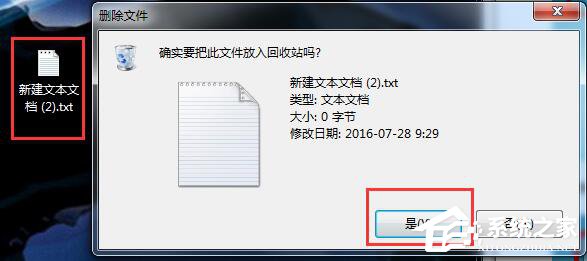
2、而一般情况下,按下“Delete”键系统都会提示是否要将文件放入回收站中。
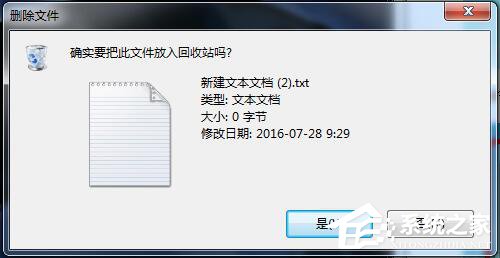
3、用鼠标右键单击回收站,并点击弹出菜单中的“属性”。
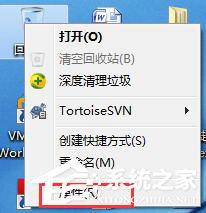
4、在“回收站属性”设置中,可以找到“选定位置的设置”。
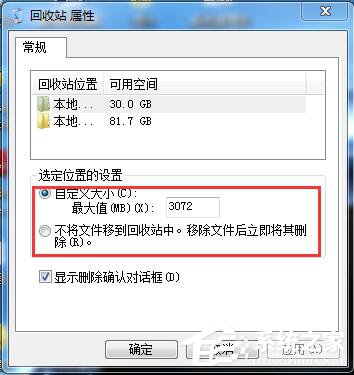
5、选择“不将文件移到回收站中。移除文件后立即将其删除”。然后单击“确定”按钮保存操作并退出。
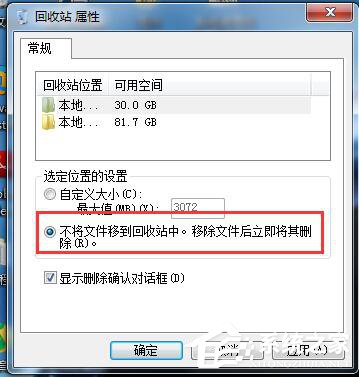
6、此时再删除该文件。按下“Delete”快捷键或在右键弹出的菜单中点击“删除”按钮。
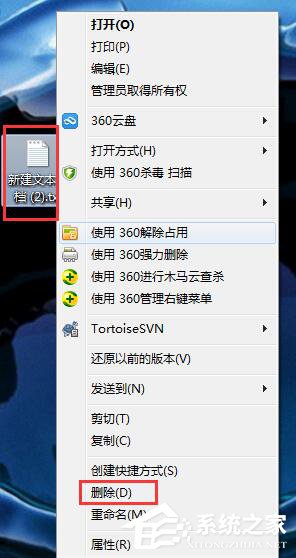
7、系统会直接提示是否要永久删除该文件了。注意这时回收站已经是形同虚设了。
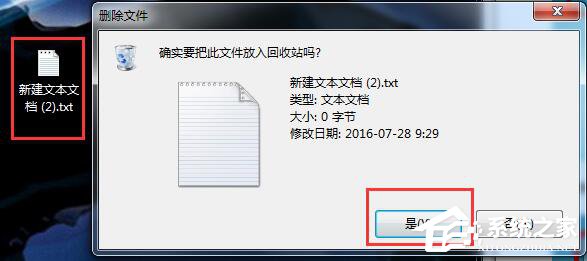
发表评论
共0条
评论就这些咯,让大家也知道你的独特见解
立即评论以上留言仅代表用户个人观点,不代表系统之家立场